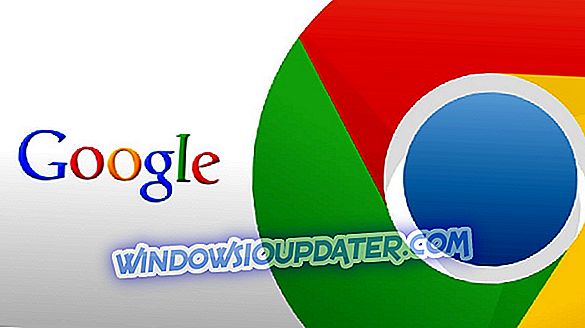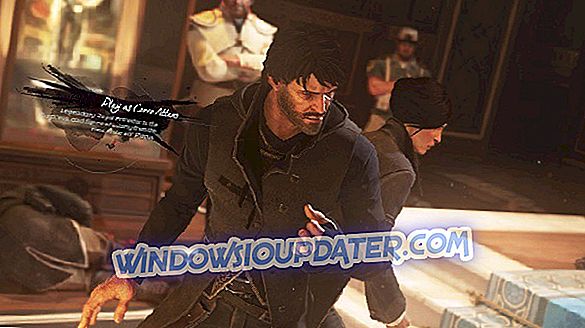Функција Историја датотека у оперативном систему Виндовс 10, Виндовс 8 ће направити резервну копију датотека оперативног система и ако икада будете имали проблема са уређајем Виндовс 10, Виндовс 8, можете вратити оперативни систем у претходну тачку у времену, па стога извадите све системске грешке можда сте се успели пробити. Можете изабрати и различите верзије резервног система, али то зависи од вас и коју верзију желите да вратите.
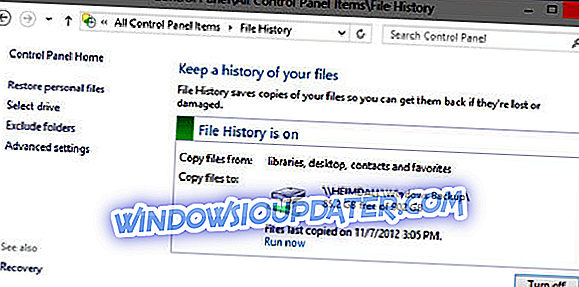
Подешавање Виндовса 8, Виндовс 10 историје датотека је мало другачије од претходних верзија Виндовса, па ћемо у наставку видети како да исправно поставимо функцију „Историја фајла“ и учинимо да функционише како треба.
Водич за поправљање и покретање функције „Историја датотеке“ у оперативном систему Виндовс 10, Виндовс 8
Брзо рјешење за поправљање различитих ПЦ погрешака
- Корак 1 : Преузмите овај алат за скенирање и поправак рачунара
- Корак 2 : Кликните на „Старт Сцан“ (Покрени скенирање) да бисте пронашли Виндовс проблеме који могу узроковати грешке у историји датотека у Виндовсима 10, 8
- Корак 3 : Кликните на "Старт Репаир" да бисте поправили све проблеме.
Будући да историја датотеке неће функционисати када инсталирате Виндовс 10, Виндовс 8 зато што је подразумевана поставка аутоматски постављена на искључено стање, показаћемо вам како да га правилно подесите тако што ћете пратити доленаведене кораке.
Напомена : Препоручује се да сачувате резервне копије направљене за Виндовс 10, Виндовс 8 на спољни чврсти диск или УСБ стицк.
Изаберите где желите да се чувају резервне копије оперативног система Виндовс 8, Виндовс 10:
- Укључите спољни чврсти диск или УСБ стицк у уређај.
- Сада ћемо морати да отворимо Цонтрол Панел. Да би отворили Контролну таблу потребно је да идемо са показивачем миша на десну страну екрана и левим кликом на икону „Подешавања“.
- Из прозора „Подешавања“ кликните на „Цонтрол Панел“.
- Погледајте прозор „Цонтрол панел“ који сте управо отворили за „Филе Хистори“ и кликните на њега левим кликом.
- Сада ће вам се отворити прозор „Филе Хистори“ и на левој страни прозора ћете морати да кликнете левим тастером миша на опцију „Селецт дриве“.
- Након што сте кликнули на “Селецт дриве” потребно је да изаберете спољни чврсти диск или УСБ стицк који је прикључен на Виндовс 8, Виндовс 10 ПЦ.
- Левим кликом на дугме „ОК“.
- Ако вам се поново јави порука са поруком “Да ли желите поново да користите овај диск за историју фајлова?” Кликните на “Иес”.
Укључите функцију историје датотека на:
- У прозору „Историја фајла“ који сте отворили изнад, потражите дугме у доњој десној страни екрана на коме пише „Укључи“.
- Левим кликом на "Укључи".
Сада видимо да многи корисници не воле чињеницу да историја датотека чува резервне копије, тако да ћемо повећати простор на ХДД-у и видети како да подесите временски датум за датотеке резервне копије и колико често желите да избришете резервну копију копије:
- Са леве стране прозора „Историја фајла“ кликните на дугме „Напредне поставке“.
- Поред „Сачувај копије или датотеке“ имате падајући мени. Одатле можете да изаберете колико често желите да сачувате копије својих датотека.
- Поред функције „Величина оффлине кеша“, можете да изаберете максимални простор који ће историја копирања датотека заузети када чврсти диск који сте изабрали за историју датотеке да бисте копирали податке није прикључен.
- Поред опције „сачувај верзије“ можете изабрати колико дуго желите да задржите претходну верзију.
- Када завршите са подешавањима, кликните левим тастером миша на дугме „Сачувај промене“ које се налази на доњој страни тог прозора.
- По завршетку поновног покретања оперативног система Виндовс 8, Виндовс 10 и активираћете историју датотека.
Опште исправке и напомене о историји датотека
Сада, то није једини проблем који можете наићи на 'Филес Хистори' у Виндовс 10 / 8.1 / 8 оперативним системима. На пример, ако надоградите на Виндовс 8.1, можда нећете моћи да пронађете неке осетљиве случајеве (фасцикле са великим словима). За ово вам препоручујемо да погледате наш посвећени чланак о грешкама које се разликују у великим словима у историји датотека.
Морамо напоменути да су неке гласине објављене и кажу да ће у Виндовсу 10 историја датотека нестати. Више нећете моћи да направите резервну копију података користећи ову функцију, а то је тужно, али увек постоји алтернатива. Препоручујемо вам да погледате нашу листу најбољих резервних софтвера за кориснике Виндовса.
Ево га, исправно поставите историју фајлова и имате резервне копије за чување на вашем чврстом диску. Пишите нам испод за питања о овом чланку и шта можемо учинити да вам помогнемо.